Kako popraviti Nimate dovoljenja za shranjevanje na to mesto v sistemu Windows

Ko Windows prikaže napako »Nimate dovoljenja za shranjevanje na tem mestu«, vam to prepreči shranjevanje datotek v želene mape.

Dandanes virusi postajajo vse bolj "zviti", lahko se "vdrejo" v uporabnikove računalnike preko internetnih brskalnikov, USB naprav in celo z namestitvijo aplikacij in programske opreme.
Ko virus enkrat prodre v uporabnikov računalnik, lahko povzroči vrsto težav, kot je postopno upočasnitev operacijskega sistema računalnika, nekateri virusi pa lahko celo »ukradejo« uporabnikove podatke.
Obstaja veliko načinov za odstranjevanje neprijetnih virusov v računalniku. Uporabniki lahko uporabljajo protivirusne programe, programsko opremo itd. Poleg tega lahko veliko uporabnikov, ki ne znajo uporabljati ukaza CMD, prav tako uporabljajo. Odstranite viruse v računalnikih z operacijskim sistemom Windows.

Odstranite viruse v računalniku s pomočjo CMD
Pravzaprav je ukazni poziv pripomoček, ki se uporablja za obnovitev vseh sistemskih datotek. Poleg tega lahko uporabite tudi CMD za odstranjevanje virusov v vašem računalniku.
Če želite odstraniti viruse v računalniku z ukaznim pozivom, sledite spodnjim korakom:
Najprej kliknite Start, nato v iskalno polje vnesite CMD , z desno miškino tipko kliknite ikono CMD in izberite Zaženi kot skrbnik.
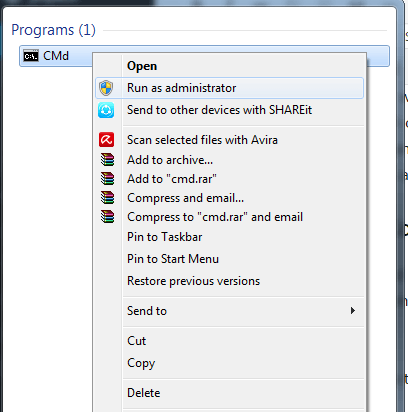
Zdaj se na zaslonu prikaže okno ukaznega poziva, naslednji korak je, da izberete pogon, s katerega želite odstraniti virus.
Če želite odstraniti virus na pogonu D, vnesite naslednji ukaz v ukazni poziv in pritisnite Enter:
dir D: attrib -s -h /s /d *.*
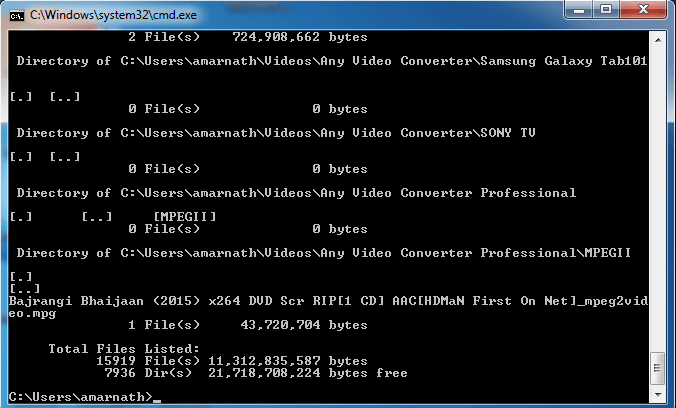
Opomba:
Če želite odstraniti virus na drugem pogonu, zamenjajte pogon D z imenom pogona, s katerega želite odstraniti virus.
Vnesite dir za prikaz vse vsebine in datotek na vašem disku. Ukazni poziv bo zdaj pregledal pogon, ki ste ga izbrali, in naložil vse datoteke na vaš pogon.
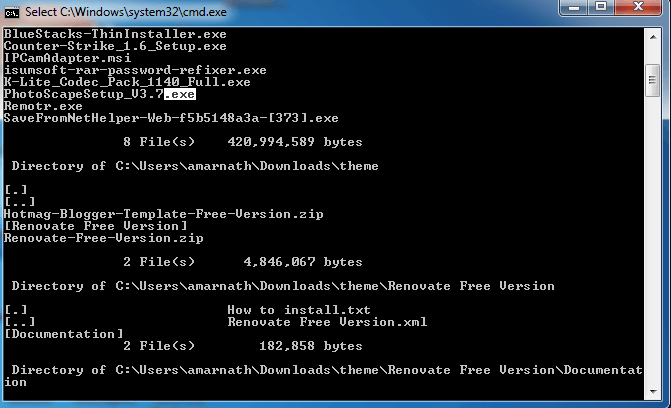
Če vidite čudne datoteke .exe ali katere koli datoteke autorun.inf , preimenujte te datoteke z ukazom:
(preimenuj filename.extension novo ime datoteke)
Poleg tega si lahko ogledate video navodila o korakih za odstranjevanje virusov s pomočjo CMD spodaj:
Glejte še nekaj spodnjih člankov:
Vso srečo!
Ko Windows prikaže napako »Nimate dovoljenja za shranjevanje na tem mestu«, vam to prepreči shranjevanje datotek v želene mape.
Syslog Server je pomemben del arzenala skrbnika IT, zlasti ko gre za upravljanje dnevnikov dogodkov na centralizirani lokaciji.
Napaka 524: Prišlo je do časovne omejitve je statusna koda HTTP, specifična za Cloudflare, ki označuje, da je bila povezava s strežnikom zaprta zaradi časovne omejitve.
Koda napake 0x80070570 je običajno sporočilo o napaki v računalnikih, prenosnikih in tabličnih računalnikih z operacijskim sistemom Windows 10. Vendar se pojavi tudi v računalnikih z operacijskim sistemom Windows 8.1, Windows 8, Windows 7 ali starejšimi.
Napaka modrega zaslona smrti BSOD PAGE_FAULT_IN_NONPAGED_AREA ali STOP 0x00000050 je napaka, ki se pogosto pojavi po namestitvi gonilnika strojne naprave ali po namestitvi ali posodobitvi nove programske opreme in v nekaterih primerih je vzrok napaka zaradi poškodovane particije NTFS.
Notranja napaka razporejevalnika videa je tudi smrtonosna napaka modrega zaslona, ta napaka se pogosto pojavi v sistemih Windows 10 in Windows 8.1. Ta članek vam bo pokazal nekaj načinov za odpravo te napake.
Če želite, da se Windows 10 zažene hitreje in skrajša čas zagona, so spodaj navedeni koraki, ki jih morate upoštevati, da odstranite Epic iz zagona sistema Windows in preprečite, da bi se Epic Launcher zagnal z Windows 10.
Datotek ne smete shranjevati na namizju. Obstajajo boljši načini za shranjevanje računalniških datotek in vzdrževanje urejenega namizja. Naslednji članek vam bo pokazal učinkovitejša mesta za shranjevanje datotek v sistemu Windows 10.
Ne glede na razlog boste včasih morali prilagoditi svetlost zaslona, da bo ustrezala različnim svetlobnim pogojem in namenom. Če morate opazovati podrobnosti slike ali gledati film, morate povečati svetlost. Nasprotno pa boste morda želeli zmanjšati svetlost, da zaščitite baterijo prenosnika.
Ali se vaš računalnik naključno zbudi in prikaže okno z napisom »Preverjanje posodobitev«? Običajno je to posledica programa MoUSOCoreWorker.exe - Microsoftove naloge, ki pomaga usklajevati namestitev posodobitev sistema Windows.








